HP3820喷墨打印机无法打印,电源灯及进纸灯同时不断闪。
[replyview]<STRONG>惠普喷墨打印机维修流程</STRONG> 惠普喷墨打印机维修流程 <BR>本文提供一个简单的问题诊断流程,请根据打开打印机电源后,电源灯的情况,按照下面的流程图一步一步判断并解决您遇到的问题。 <BR><BR>适用范围:hp DeskJet 3320,3323,3325,3420,3425,3538,3558打印机 <BR><BR>问题快速诊断流程图: <BR><BR>请按照下面的错误诊断流程图的顺序,来判断打印机到底属于什么问题。 <BR>其中,对于关键的步骤和一些诊断检测的方法,请参看下面的注释部分,我们都做了详细的说明。 <BR><BR><BR><BR>注释 1 :打印机硬件检测方法 <BR><BR>通过打印机的硬件检测过程,我们可以大概判断打印机是否存在硬件问题。 <BR><BR>具体检测方法如下: <BR><BR>1 关闭打印机电源,然后断开打印机和电脑之间的连线。 <BR><BR>2 然后再次打开打印机电源,确认电源灯是否为常亮而不是闪烁(如果电源灯闪烁,则按照流程图中蓝线左边的部分进行故障判断)。 <BR><BR>3 如果电源灯常亮,则用左手按住电源键别松手,右手迅速掀开、关上打印机上盖 4 次。 <BR><BR>请注意:上盖开、关的幅度不用很大,但是开、关速度一定要快,连续 4 次,然后松开电源键。 <BR><BR>结果判断: <BR><BR>1 如果能够完成的打印出一张测试页,就说明打印机正常; <BR><BR>2 如果不能够完整的打印出测试页,或者根本没有反应,就说明打印机硬件有问题。 <BR><BR><BR>注释 2 :墨盒小车手动复位方法 <BR><BR>当打印机不打印的时候,打开打印机的上盖,发现墨盒小车根本不能移动出来,而是停在打印机的右侧(面对打印机,右手的位置)。这种情况有可能是因为墨盒小车被墨盒清洁服务栈卡住而造成的。此时,我们可以对墨盒小车进行手动复位来尝试解决。 <BR><BR>手动复位方法如下: <BR><BR>1 关闭打印机电源,打开打印机上盖。 <BR><BR>2 慢慢的把墨盒小车从打印机右侧拉出来,然后再将墨盒小车向着打印机的左边推回去,推到头。 <BR><BR>3 关上打印机上盖,重新打开电源,等待1分钟后。 <BR><BR>结果判断: <BR><BR>1 如果此时打开打印机上盖,墨盒小车能够正常移动出来,就说明打印机复位成功,可以按照 注释 1 去重新检测打印机硬件是否有问题; <BR><BR>2 如果墨盒小车还是不能够移动出来,那么就是打印机的硬件问题了,此时需要联系维修中心对打印机进行检测维修了。 <BR><BR>具体维修中心信息请参考“注释 5 :维修中心列表” <BR><BR><BR>注释 3 :上纸机构问题检测方法 <BR><BR>如果墨盒小车移动正常,开盖之后能够移动出来,关闭上盖以后能够移动回去,但是使用 硬件检测方法,仍旧不上纸打印,这种情况有可能是打印机的上纸机构出现了问题。 <BR><BR>上纸机构问题检测方法: <BR><BR>1 打开打印机后盖(打印机背面的盖子),看看搓纸轮里面是否卡纸或者还有残留的纸屑; <BR><BR>2 打开打印机上盖,看看里面的进制器和出纸器里面是否有卡纸或者残留的纸屑。 <BR><BR>3 确认纸是否放好。一般的,最好放入10张左右的纸,然后贴纸盒右边放好,向里面推到头。 <BR><BR>如果确认没有卡纸,而且纸也确实已经放好了,但是打印机仍旧无法进行 硬件检测方法 检测过程,这种时候也可以确认是打印机的硬件问题了。此时,我们需要要联系维修中心来对打印机进行检测维修。 <BR><BR>注释 4 :软件驱动检测 <BR><BR>经过 硬件检测部分 的检测以后,如果打印机硬件没有任何问题,那么我们可以将打印机重新连接上电脑,通过电脑来进行打印测试。 <BR><BR>如果通过电脑打印时,发送了打印任务,但是打印机却没有任何的反应,根本不打印,或者出现了一些异常的错误,这往往是打印机驱动软件问题。 <BR><BR>此时,我们可以按照如下的文档来卸载并重新安装一下驱动程序,然后再次尝试通过电脑打印,看看是否能够正常打印。 (推荐在驱动程序安装过程中,通过安装程序打印测试页,以检测驱动程序安装的正确与否。) <BR>HP喷打-两灯闪、有噪音 <BR>DeskJet630, DeskJet640,DeskJet656,DeskJet670,DeskJet690,DeskJet695 打印机打印若干几行后突然停止,两灯交替闪烁、有噪声等问题 <BR><BR>故障现象: <BR>若出现下列现象,均可以按照下面的解决方法清洁打印机: <BR>打印机两个指示灯交替闪烁; <BR>打印机产生很大的噪音同时不能上纸打印、计算机上报缺纸等; <BR><BR>产生原因: <BR>在长期使用或大量打印后,打印墨头移动机构与不锈钢导轨横粱间及不锈钢横梁上会沉积比较多的油泥(这是由于墨滴很小,打印过程中会有少量墨水飞散开来,浅到横梁上,加上灰尘,经过一段时间和打印量就会导致油泥的形成),这使得墨头移动时阻力变大。而墨头移动是电机通过皮带拖动的,如果阻力过大,墨盒无法移动,导致皮带溢扣,就会产生明显的噪声。 <BR><BR>判定及解决方法: <BR>1) 打印时两个指示灯交替闪烁,开机后或打印时(墨盒移动时)产生比较大的噪声; <BR><BR>2) 打开顶盖,看看墨头是否仍可以移出;若不可以(同时两指示灯交替闪烁),需要赢通天下惠普工程师联系维修: <BR><BR>此主题相关如下: <BR><BR><BR>可以移出则接着按照下面的方法清洁: <BR><BR>此主题相关如下: <BR><BR><BR>3) 首先用干净的餐巾纸清洁细长的圆柱形不锈钢横梁(即墨盒移动的导轨)两端的表面;(注意:此时墨盒停泊在中间偏左的位置,这时不可用手硬推墨头到两边,否则会损坏笔架。) <BR><BR>4) 接下来,盖好打印机上盖,然后关掉打印机电源,墨头会自动退到右边墨站处,这时再重新打开上盖,用餐巾纸清洁横梁中间的一段: <BR><BR>此主题相关如下: <BR><BR><BR>5) 清洁时注意导轨的360度(即一圈),都要清洁到,不要只清洁前面的180度,如果背面的不好清洁,可以将餐巾纸折叠成细长的纸条,绕过金属横梁,来回的拉动餐巾纸即可: <BR><BR>此主题相关如下: <BR><BR><BR>清洁后应该看到餐巾纸上面有明显的油污: <BR><BR>此主题相关如下: <BR><BR><BR>清洁结束后,盖好顶盖,同时将面板上的两个按键同时按下,当面板灯亮时松手,进行脱机自检。观察打印是否正常,同时有无噪声。 <BR><BR>6) 若仍有问题,或经过一段时间后,故障现象重复出现,强烈建议您直接与赢通天下惠普工程师联系。 <BR><BR>7) 如果有条件,在仔细清洁后,还可以试试在不锈钢导轨上滴一滴润滑油(例如缝纫机油,注意,只要一滴即可),然后让打印机打印几张纸,这样,随着墨盒的移动,润滑油会被均匀的涂在不锈钢导轨上,起到润滑作用。
(<P> 八、打印机不打印 </P>
<P> 引起打印机不打印的故障原因有很多种,有打印机方面的,也有计算机方面的。以下分别进行介绍:</P>
<P> 1 检查打印机是否处于联机状态。在大多数打印机上“OnLine”按钮旁边都有一个指示联机状态的灯,正常情况下该联机灯应处于常亮状态。如果该指示灯不亮或处于闪烁状态,则说明联机不正常,重点检查打印机电源是否接通、打印机电源开关是否打开、打印机电缆是否正确连接等。如果联机指示灯正常,关掉打印机,然后再打开,看打印测试页是否正常。</P>
<P> 2 检查打印机是否已设置为默认打印机。点击“开始/设置/打印机”,检查当前使用的打印机图标上是否有一黑色的小钩,然后将打印机设置为默认打印机。如果“打印机”窗口中没有使用的打印机,则点击“添加打印机”图标,然后根据提示进行安装。</P>
<P> 3 检查当前打印机是否已设置为暂停打印。方法是在“打印机”窗口中用右键单击打印机图标,在出现的下拉菜单中检查“暂停打印”选项上是否有一小钩,如果选中了“暂停打印”请取消该选项。</P>
<P> 4 在“记事本”中随便键入一些文字,然后单击“文件”菜单上的“打印”。如果能够打印测试文档,则说明使用的打印程序有问题,重点检查WPS、CCED、Word或其他应用程序是否选择了正确的打印机,如果是应用程序生成的打印文件,请检查应用程序生成的打印输出是否正确。</P>
<P> 5 检查计算机的硬盘剩余空间是否过小。如果硬盘的可用空间低于10MB则无法打印,检查方法是在“我的电脑”中用右键单击安装Windows的硬盘图标,选择“属性”,在“常规”选项卡中检查硬盘空间,如果硬盘剩余空间低于10MB,则必须清空“回收站”,删除硬盘上的临时文件、过期或不再使用的文件,以释放更多的空间。</P>
<P> 检查打印机驱动程序是否合适以及打印配置是否正确。在“打印机属性”窗口中“详细资料”选项中检查以下内容:在“打印到以下端口”选择框中,检查打印机端口设置是否正确,最常用的端口为“LPT1(打印机端口)”,但是有些打印机却要求使用其他端口;如果不能打印大型文件,则应重点检查“超时设置”栏目的各项“超时设置”值,此选项仅对直接与计算机相连的打印机有效,使用网络打印机时则无效。</P>
<P> 7 检查计算机的BIOS设置中打印机端口是否打开。BIOS中打印机使用端口应设置为“Enable”,有些打印机不支持ECP类型的打印端口信号,应将打印端口设置为“Normal、 ECP+EPP”方式。</P>
<P> 8 检查计算机中是否存在病毒,若有需要用杀毒软件进行杀毒。</P>
<P> 9 检查打印机驱动程序是否已损坏。可用右键单击打印机图标,选择“删除”,然后双击“添加打印机”,重新安装打印机驱动程序。</P>
<P> 10 打印机进纸盒无纸或卡纸,打印机墨粉盒、色带或碳粉盒是否有效,如无效,则不能打印。</P>
)
软件设置问题 慢慢找
中国惠普公司商业用户支持部 有限保修声明 一、基本信息 1 凡属正常使用情况下由于产品本身质量问题引起的故障,在保修期内,惠普公司将负责给予有限保修。 2 产品出现故障,请直接与惠普售后支持热线8008105959联系。如判断是硬件问题,售后支持热线的工程师会指定就近的惠普金牌服务中心与用户联系。惠普公司在全国各大中城市经过严格挑选和良好培训的惠普金牌服务中心,将为用户提供高效、优质的服务。 3 若对所选购的产品有超出标准保修之外的需求,欢迎致电售前8008202255,查询为用户精心准备的各类保修级别升级、保修期延长等金牌服务产品。 4 产品的保修期以惠普公司在中国发布该产品时宣布的保修期限为准,详情(保修期及保修级别)可查询惠普电子化支持网站http://e-supporthpcomcn 。具体每台机器的保修信息以惠普系统记录为准。 二、保修政策 1 用户请妥善保存本保修卡及购机时经销商开具的国家税务局标准发票或其复印件。在维修时将被要求出示以上凭证作为保修依据。 2 产品的保修起始日期为发票购机日期。但如果发票购机日期晚于惠普系统发货日期加该类产品的宽限期,则以惠普系统发货日期加该类产品的宽限期作为产品的保修起始日期。 3 宽限期是指机器从工厂发货之日起,至产品被最终交货或安装的一段时间。针对不同的产品有不同的宽限期,产品的具体宽限期请参见惠普电子化支持网站http://e-supporthpcomcn上的产品宽限期列表。宽限期最长不超过3个月。 4 现场服务在某些地区无法提供。在被惠普公司排除的服务范围区域中,有地理障碍、道路未开发、或公共交通不适于常规旅行的区域,维修服务需要经过协商并通过附加收费来提供。 5 经维修的机器,在保修期内继续享有保修服务;若距保修期结束已不足三个月,则所更换的备件自更换之日起享有三个月保修。 6 维修更换下来的备件归惠普公司所有。 7 用户应对其数据的安全性自行负责。在维修前用户自行对数据、程序进行备份,惠普公司及惠普金牌服务中心不承担因数据、程序或存储介质的损坏或丢失造成的责任。 8 惠普产品附件的保修政策会根据附件所属主机的不同而有所不同。 惠普商用电脑 标配附件随主机保修,单独购买的附件(如:显示器、硬盘、内存等)享有自己的保修。 鼠标、键盘在保修期内提供免费备件更换服务。即由惠普免费提供备件,用户自行更换。 惠普图象打印产品标配附件随主机保修,单独购买的附件享有自己的保修。 惠普笔记本电脑 标配附件随主机保修,单独购买的附件享有自己的保修。笔记本电池为特例消耗
品,保修一年。 9 此保修卡请妥善保管,遗失恕不补发。 10 产品制造地点请参见产品包装箱上说明。 三、例外条款 以下情况不属于保修范畴 ☆非硬件类的技术问题(可以查询惠普电子化支持网站 http://e-supporthpcomcn或致电惠普售后支持热线8008105959) ☆无惠普标识的产品 ☆ 非惠普部件或用户自行更换备件,且该备件未从惠普或惠普指定销售商处购买 ☆ 产品的清洁或正常维护 ☆ 消耗品(如:纸张,绘图笔,墨水盒,废粉收集盒,打印色带,硒鼓,感光鼓,粉鼓,墨头,订书订等) ☆消耗材料(如:外壳,接插部件的自然消耗,磨损及老化) ☆因错误安装、操作(如带电插拔数据线等),或在非产品所规定的工作环境下使用造成的故障或损坏(例如温度过高、过低,过于潮湿或干燥,海拔过高,电压或电流不稳定,零地电压过大等等) ☆ 因事故、滥用(包括超出工作负荷)、误用造成的损坏 ☆ 因保管不当(如鼠害、液体渗入等)造成的损坏 ☆因使用自编或非公开发行软件导致产品不能正常工作的损坏 ☆ 因维护不当而导致的计算机病毒感染 ☆ 因安装及使用非标准扩展功能卡造成的故障或损坏 ☆ 因擅自拆机修理或越权改装或滥用造成的故障或损坏 ☆ 因非惠普授权的维修中心进行维修造成的损坏 ☆ 因用户使用非惠普认可的硒鼓,墨头或自行添加碳粉,墨水造成的故障或损坏 ☆ 因用户自行进行墨盒和硒鼓的重填引起的故障或损坏 ☆ 因使用不合格的打印共享器造成的故障或损坏 ☆因人为或自然灾害所造成的故障或损坏 四、保修适用范围: 中华人民共和国, 不包括香港、澳门特别行政区和台湾地区 特别提示: 1. 上述各条款规定了惠普公司对产品的所有责任,并取代其他一切明示及暗示的保证和/或其他责任。在产品不能良好运转时,惠普对用户的责任仅限于按照以上的条款进行产品的维修和/或更换。除此之外,无其它担保。如国家适用法律另有明确规定,惠普公司将遵照法律执行。 2. 无论是何种原因导致用户无法正常使用惠普产品而造成的任何直接或间接损失,惠普公司只承担国家适用法律所要求必须承担的责任。
3. 惠普公司在任何情况下,对于由于用户的产品丢失而引起的损失;对于数据记录、资料和/或程序等无形财产的损坏而造成的损失;对于第三方向用户提出赔偿要求所造成的损失不负任何责任。
天下数据--专业运营香港服务器、韩国服务器、美国服务器等等海外优质服务器!
中国惠普客服电话:
惠普产品订购热线:4008201015
售后家用类产品及平板电脑:4008856616
售后商用类产品:4006103888
中国惠普公司总部位于北京,已在国内设立了九大区域总部、28个城市办事处、37个支持服务中心、超过200个金牌服务网点、两家工厂、一个全球软件开发中心、一个全球运营支持中心以及惠普商学院、惠普IT管理学院和惠普软件工程学院,现有员工3000多人。
中国惠普有限公司致力于以具有竞争力的价格,为中国用户提供科技领先的产品与服务,培养一流人才、提供最佳客户体验,并最终与中国共同成长。
中国惠普业务范围涵盖IT基础设施、全球服务、商用和家用计算以及打印和成像等领域,客户遍及电信、金融、政府、交通、运输、能源、航天、电子、制造和教育等各个行业。
惠普服务器类型有:
1、HP ProLiant DL 服务器
2、HP ProLiant ML 服务器
3、HP ProLiant BL 刀片式服务器 (HP Blade System刀片服务器系统)
其中DL服务器就是机柜式服务器,ML服务器是塔式服务器,BL既刀片服务器。惠普服务器的型号一般为DL(or ML or BL)字母+数字,如ML110 中ML为机型是塔式服务器,110为机器编号,后面再开发的为G2,再开发为G3如此类推,既第2代、第3代。如为机柜式服务器380为机器编号,G4为于DL380开发的第四代服务器。
Intel平台服务器使用尾数为0的命名方式,而AMD平台则尾数为5,如ML110与ML115的区别就在于主板平台的不同。同样DL160与DL165, DL180与DL185都有着这样的区别。
以上内容参考 -惠普
HP服务器一般出厂带3年保修,自出厂之日起计算的 之后的保修,需要自行续保,按年收费的
先联系一下官方客服400-610-3888,给客服提供服务器的序列号,可以知道服务器的维保服务等级和过保日期
如果已经过保,正常来说,那本次维修就只能按照单次硬件维修来算了;维修之后,服务器没有问题的情况下,可以续保金牌服务之类的 或者,联系你购买服务器的经销商,让他们协助你想办法解决这个问题,他们还是比较有经验的
如果在保修期内,正规采购渠道,HP是不会不提供保修的(我还木有遇到过这个情况) 你可以尝试到消协投诉吧,应该会要求有产品采购合同
我在HP的金牌服务中心遇到你这情况的用户。一般的水或者茶水还好,咖啡牛奶果汁就麻烦了。





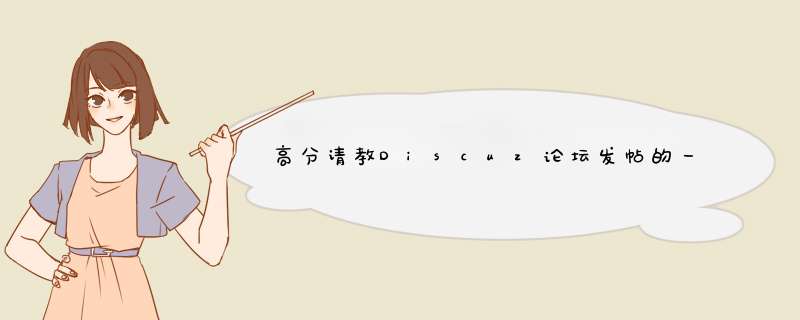

0条评论